文章詳情頁
win7系統自帶游戲在哪 系統自帶游戲安裝方法
瀏覽:165日期:2023-03-13 08:08:41
win7系統中自帶的游戲一直都廣受好評,雖然市面上單機游戲發展的如此迅速,但是win7系統的自帶游戲一直占據立足之地,擁有一批死忠粉!現在不少用戶發現,打開剛安裝好的win 7系統,卻找不到自帶的游戲了,讓人不禁懷疑是不是把游戲功能取消了。其實并非如此,因為win 7中的自帶游戲在后臺中是默認關閉的,所以一般難以看到,只有打開后臺程序才能看到!那些一直尋找未果的游戲愛好者趕緊去開啟吧!又可以愉快的玩耍了!
1、打開“開始”菜單,點“控制面板”。
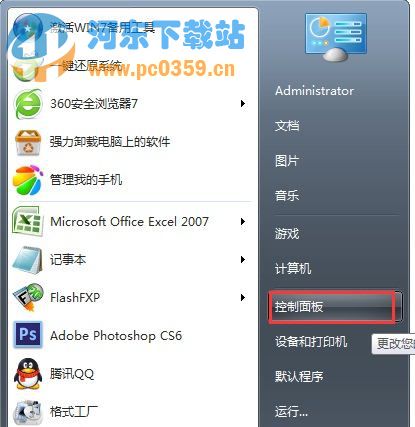
2、選擇“程序”項;
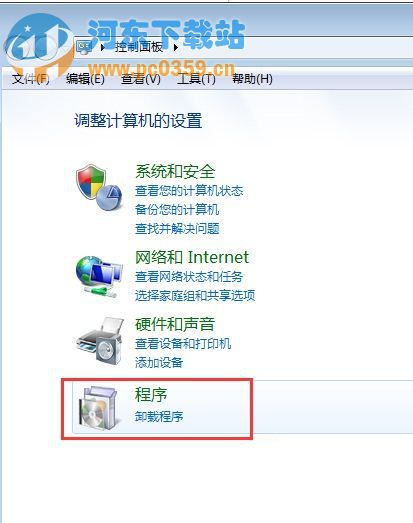
3、單擊“打開或關閉 Windows 功能”;
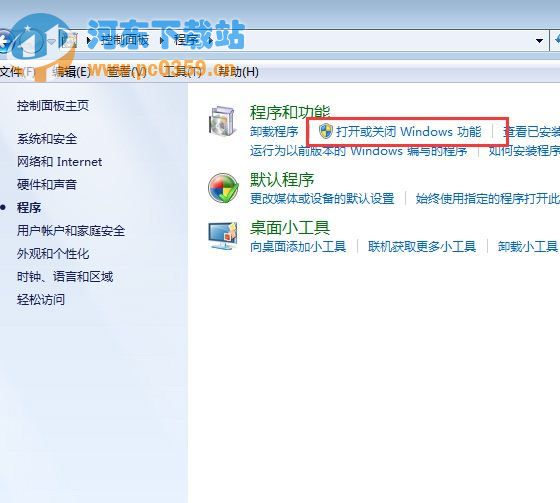
4、找到“游戲”項,將其前面的選擇框打勾;您也可以根據自己的喜好,展開“游戲”項,勾選游戲項目。最后,再按下“確定”按鈕。
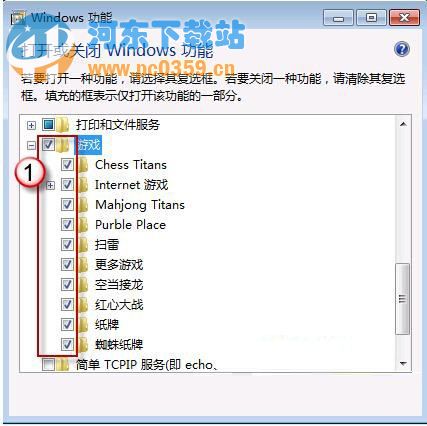
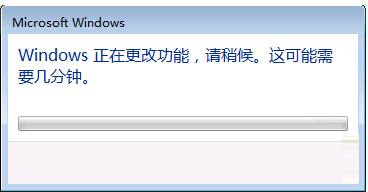
5、完成!現在再去開始菜單游戲項看看,它們已經在那待命了!
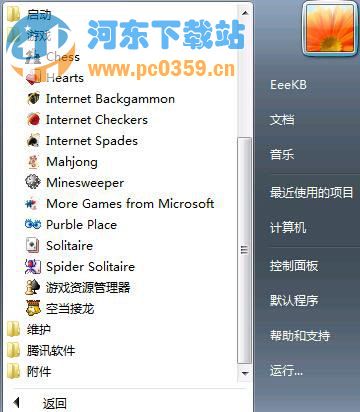
啟動Win7自帶游戲的方法就是以上這些步驟了,操作完,游戲就會出來了。
相關文章:
1. win11任務管理器怎么打開 被管理員禁用了怎么解禁打開2. Win11系統自動暫停更新后想繼續怎么辦?Win11系統重新啟動更新教程3. Win11打印機怎么安裝?Win11系統安裝共享打印機教程4. Win11怎么設置本地密碼?Win11設置本地密碼操作方法5. Win7電腦注冊表編輯器被管理員禁用怎么解決?6. Win10開始菜單透明度如何設置?Win10開始菜單透明度設置教程7. Win10系統的Edge瀏覽器怎么進行長截圖?8. Win10專業版系統電腦找不到音頻設備怎么辦?9. Win11電腦不顯示盤符怎么辦?Win11硬盤盤符不顯示的解決方法10. windows10分辨率在哪里調試
排行榜

 網公網安備
網公網安備